Ваше интернет-соединение очень быстрое на телефоне, но тормозит на ноутбуке? Плавно транслируете HD-видео на свой телефон без буферизации, но вам трудно даже получить доступ к определенному веб-сайту в браузере вашего ноутбука? В чем причина такого оскорбительного обращения с различными устройствами через Интернет?
В этой статье мы обсудим, почему скорость интернета улучшается на вашем телефоне, но не на ноутбуке. Кроме того, мы обсудим способы ускорить ваше интернет-соединение. Проверять Причины медленной скорости интернета в вашем смартфоне.
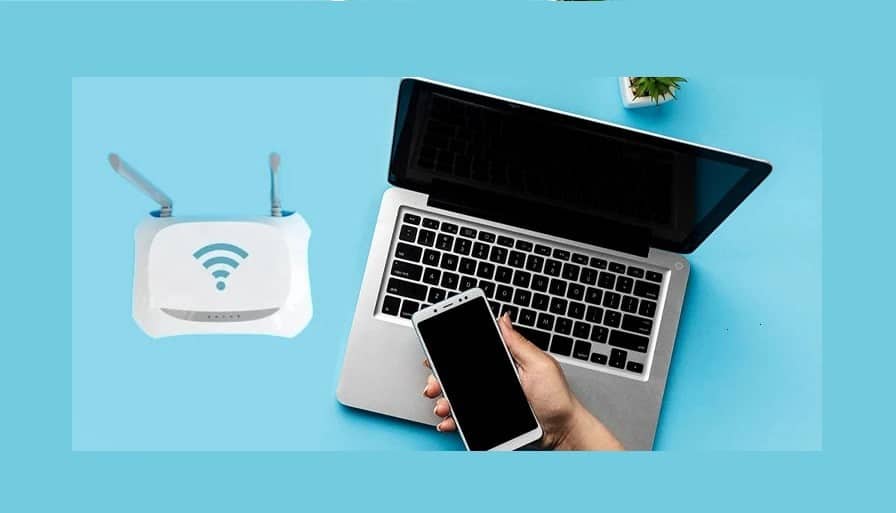
Почему на ноутбуке интернет медленнее, чем на телефоне?
Основной причиной медленного интернета на ноутбуке может быть то, что всю пропускную способность потребляет тот же телефон, с которым сравнивается скорость. Другие причины включают потребление сетевых ресурсов приложениями и процессами на вашем устройстве, проблемы с оборудованием, устаревшие сетевые драйверы или ограничения, наложенные вашим интернет-провайдером.
Как исправить медленный интернет на ноутбуке
Чтобы ваш ноутбук соответствовал скорости интернета, которую вы получаете на своем мобильном телефоне, обеспечив ему максимальную пропускную способность, обновите сетевые драйверы, закройте ресурсоемкие процессы, вы можете попробовать изменить DNS-сервер, проверить наличие проблем с оборудованием или остановить сеть. обновления Windows. Если ничего не помогает, вам следует выбрать пакет быстрого интернета или полностью заменить сетевую карту.
Теперь давайте посмотрим, как вы можете применить вышеуказанные исправления для ускорения вашего интернет-соединения.
1. Убедитесь, что у вас действительно есть скорость интернета
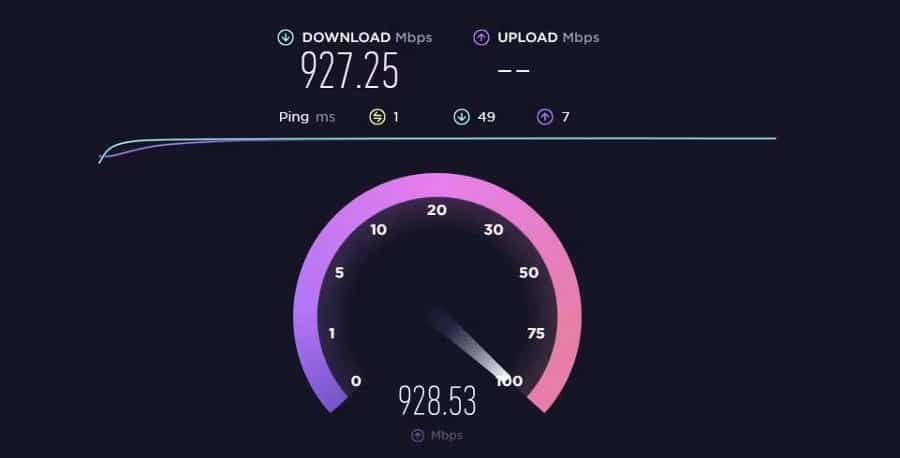
Вы предполагаете, что скорость интернета на вашем ноутбуке ниже, чем на вашем телефоне? Если это так, вам следует проверить свою гипотезу, измерив скорость вашего интернета. Для этого отключите все устройства, кроме тестируемого. Например, при тестировании Интернета на вашем телефоне все устройства, включая ноутбук, который вы хотите протестировать позже, не должны использовать одно и то же соединение.
Перейдите на тот же сайт теста скорости, например Speedtest от Ookla и запустите тест на обоих устройствах. Кроме того, проверьте подключение к Интернету на другом ноутбуке, чтобы исключить подозрения на проблему с вашим интернет-провайдером.
- Если скорость интернета почти одинакова на любом устройстве, но по-прежнему кажется медленной на ноутбуке, то это проблема на уровне ОС.
- Если на другом ноутбуке интернет также медленный, скорее всего, это ограничение вашего интернет-провайдера.
- Если скорость интернета на вашем ноутбуке значительно отличается от скорости интернета на вашем телефоне, это может быть проблема с оборудованием.
Выберите сценарий, который лучше всего соответствует вашей проблеме, и примените только соответствующие исправления:
2. Исключите проблемы с оборудованием
Чтобы исключить проблемы с оборудованием и компонентами, задайте себе следующие вопросы:
- Вы используете оба устройства на одинаковом расстоянии от роутера? Если нет, отнесите свой ноутбук туда, где мобильный телефон обеспечит вам наилучшую скорость. Также может быть полезно тестирование скорости в разных местах.
- Есть ли какие-либо физические объекты или гаджеты, излучающие радиоволны, рядом с местом, где используется ноутбук? Если это так, удалите их перекрытие.
- Вы перезапускали маршрутизатор после того, как столкнулись с этой проблемой? Сделайте это, если вы еще этого не сделали.
3. Исключите проблемы с провайдером
У вас низкая скорость интернета на каждом ноутбуке, который есть у вас дома? Если это так, ваш провайдер может быть виноват. Чтобы противостоять этому, измените настройки DNS на вашем компьютере с Windows. Если это улучшит скорость, оставьте DNS без изменений, но если это не поможет, сообщите о проблеме своему интернет-провайдеру. Если вы можете переключиться на другого провайдера, вы должны это сделать. Проверять Как увеличить скорость интернета в Windows 11.
4. Отключите другие устройства.

Пропускная способность потребляется каждым устройством, которое вы подключаете к сети. По мере увеличения количества устройств пропускная способность, доступная для уже подключенных устройств, уменьшается. Еще одной причиной медленного интернета на ноутбуках может быть нагрузка на сетевые ресурсы другими устройствами, в том числе и телефоном, с которым его сравнивают.
Вам следует отключить другие устройства, подключенные к Интернету, и посмотреть, поможет ли это повысить скорость интернета на вашем ноутбуке. Продолжите со следующим исправлением, если это не помогает.
5. Закройте ненужные фоновые службы и процессы
На машине с Windows работают два типа процессов или служб; Процессы операционной системы, необходимые для работы Windows, и сторонние процессы или службы, которые, хотя и полезны, перегружают и потребляют сетевые ресурсы. Таким образом, вы должны закрыть их для лучшей скорости. Вот шаги, которые вы должны предпринять:
- Щелкните правой кнопкой мыши кнопку меню «Пуск» Windows и выберите «Диспетчер задач».
- Сначала перейдите на вкладку Процессы.
- Щелкните столбец сеть Сортирует процессы по потреблению сети.
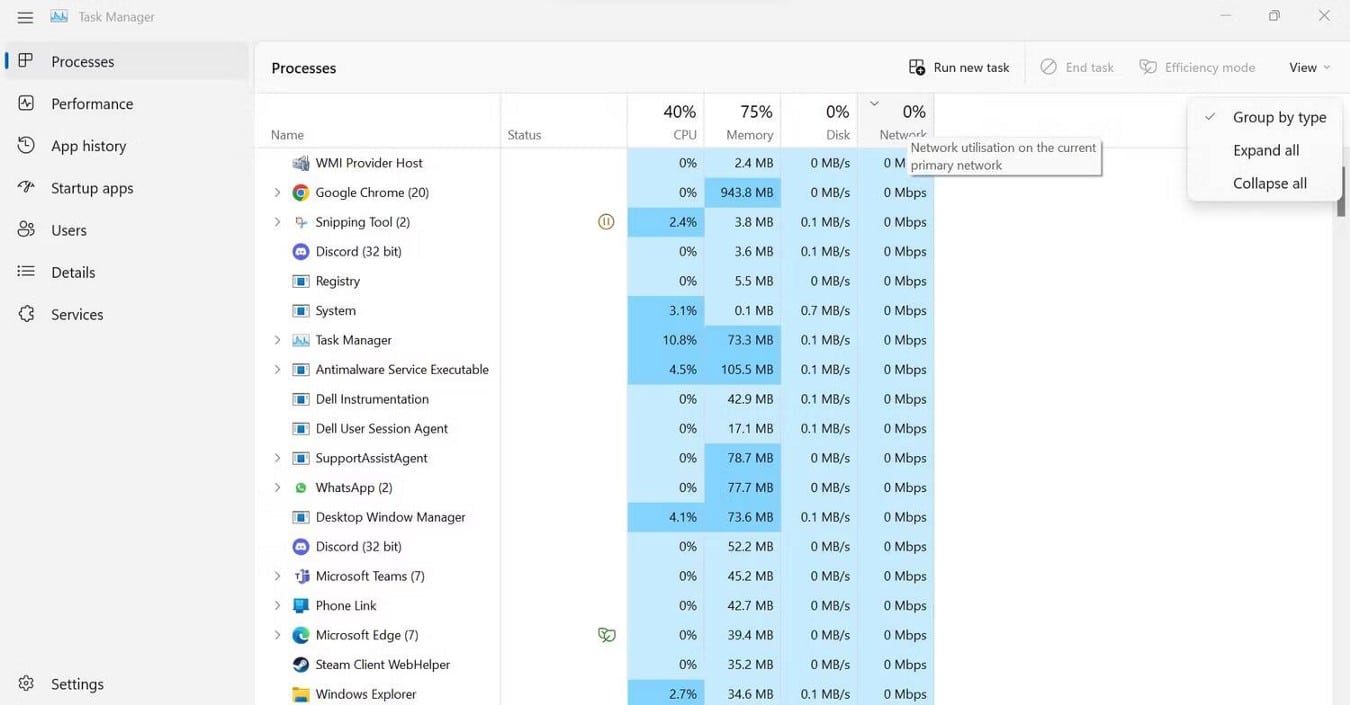
- Щелкните правой кнопкой мыши бесполезные процессы, потребляющие ваши ресурсы, и нажмите закончить работу.

- Далее щелкните вкладку запускаемые приложения.
- Если вы видите, что какие-то задачи не нужны, щелкните по ним правой кнопкой мыши и нажмите запрещать.
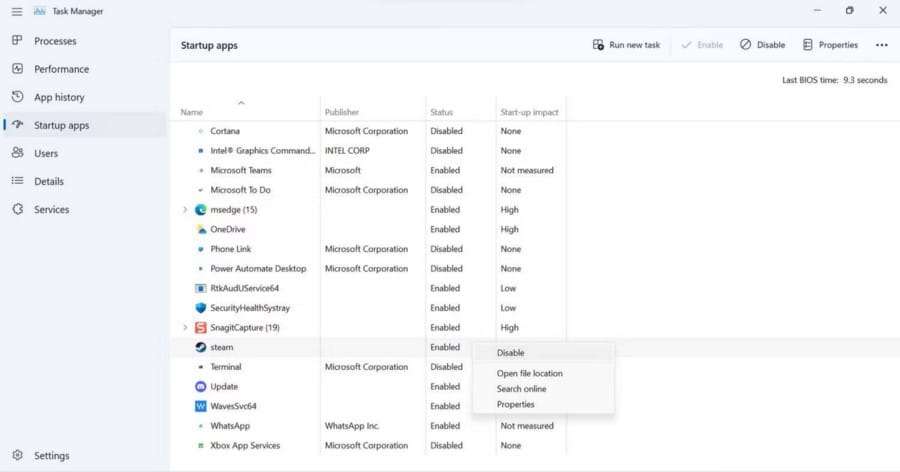
- Когда закончите, нажмите Win + R Чтобы открыть диалоговое окно «Выполнить».
- Затем введите «msconfig» и нажмите «ОК».
- Перейти на вкладку Услуги в окне конфигурации системы.
- поставить галочку Скрыть все службы Microsoft.
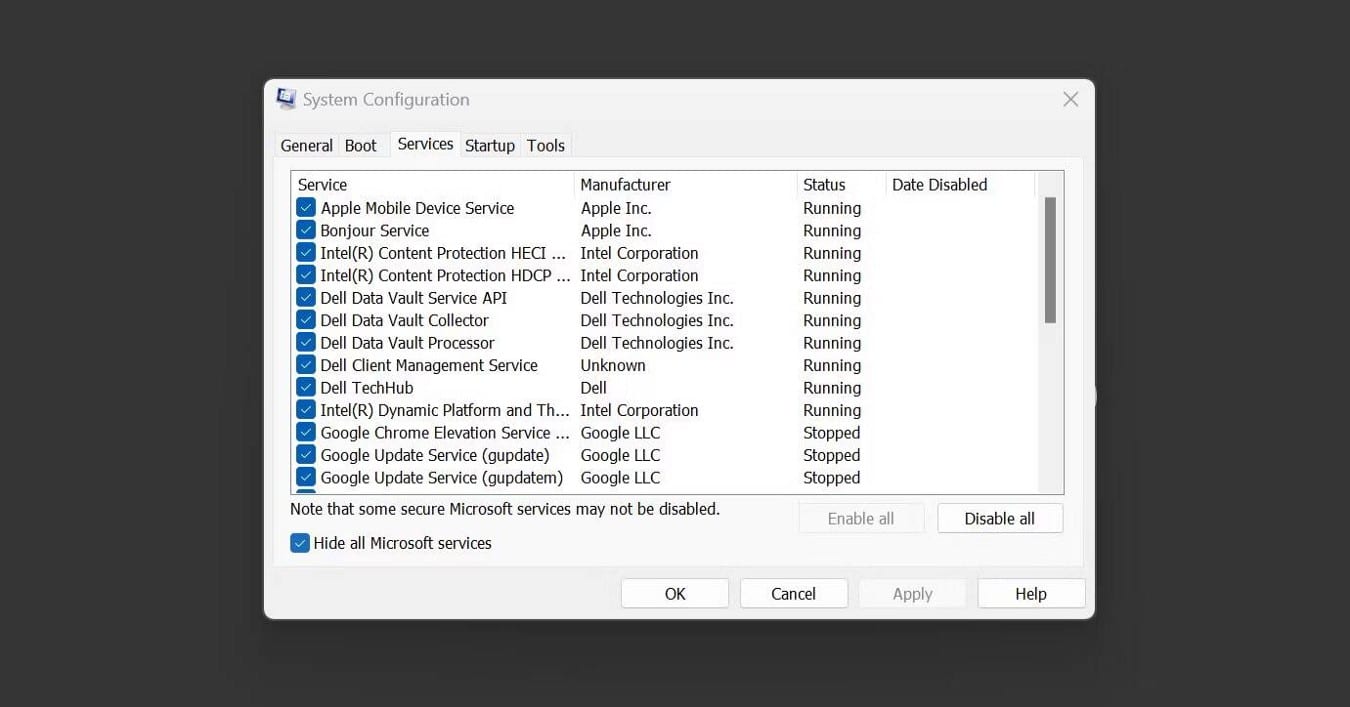
- Нажмите отключить все Чтобы отключить все службы или выборочно отключить те, которые вам больше не нужны.
6. Отключите обновления Windows и приложений.
Чтобы операционная система не содержала вирусов и имела доступ ко всем новым функциям, важно регулярно обновлять программное обеспечение. Однако, если обновления перегружают ваши ресурсы, они не принесут вам никакой пользы. Поэтому вам следует временно отключить его и посмотреть, поможет ли это вам. Наш гид расскажет вам о Как остановить обновления Windows Как это сделать.
Кроме того, хотя отключение служб, как описано выше, скорее всего, остановит обновления сторонних приложений, вам все равно может потребоваться отключить обновления отдельных приложений, если они добавляют нагрузку на вашу сеть. Как это проверить? Периодически контролируйте ресурсоемкие процессы в диспетчере задач и отключайте все запущенные процессы, связанные с обновлением приложений.
Кроме того, вам следует отключить автоматические обновления для Microsoft Store, поскольку ранее мы отключили службы Microsoft. Для этого откройте Microsoft Store, щелкните значок своего профиля в правом верхнем углу и выберите Настройки приложения. Коснитесь переключателя рядом с пунктом «Обновления приложений», чтобы отключить его.
7. Обновите сетевые драйверы.
Вы когда-нибудь задумывались, как ваше устройство интерпретирует сигнал от маршрутизатора или модема? Это сетевые драйверы, которые делают возможным взаимодействие между устройствами. Если ваши драйверы устарели, вы, скорее всего, не получите наилучшего соединения, а это означает, что вы потеряете некоторую потенциальную скорость.
Чтобы обновить сетевые драйверы, выполните следующие действия:
- Щелкните правой кнопкой мыши кнопку меню «Пуск» Windows и выберите «Диспетчер устройств».
- Разверните категорию «Сетевые адаптеры».
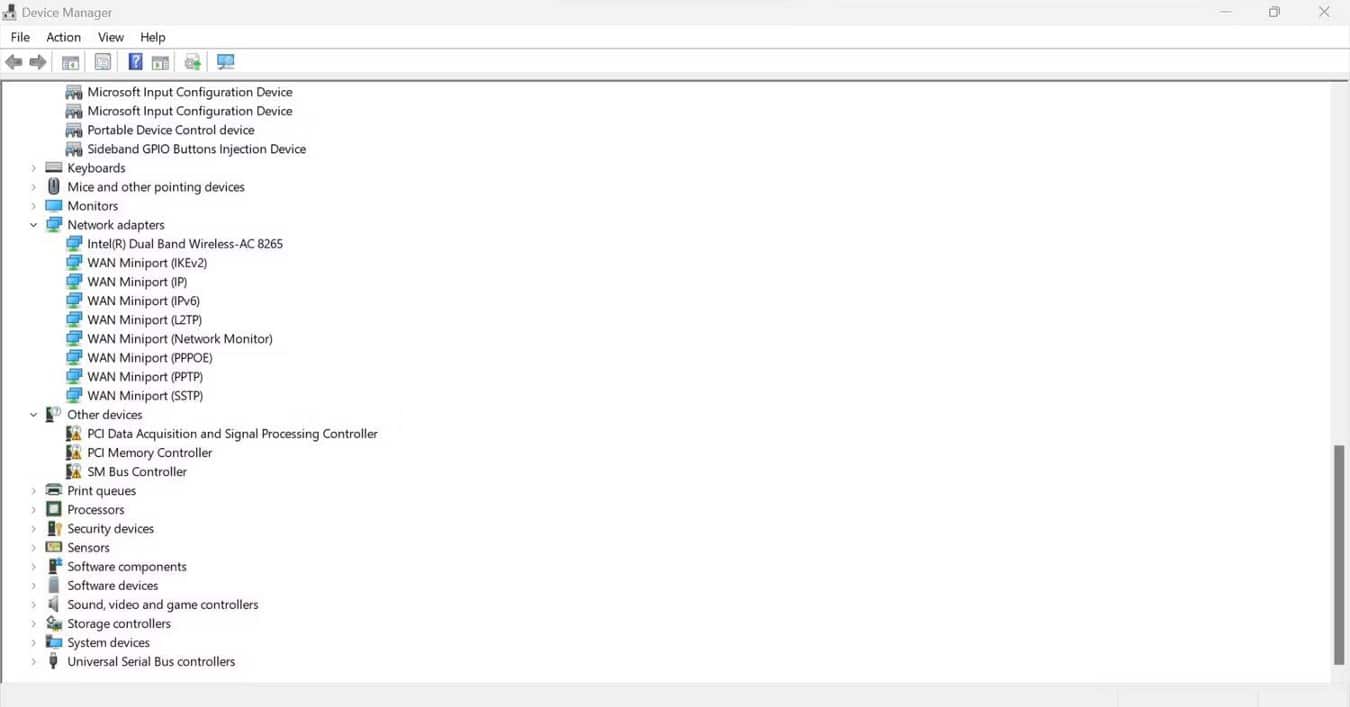
- Щелкните правой кнопкой мыши драйвер, который вы хотите обновить, и нажмите Обновление драйвера.
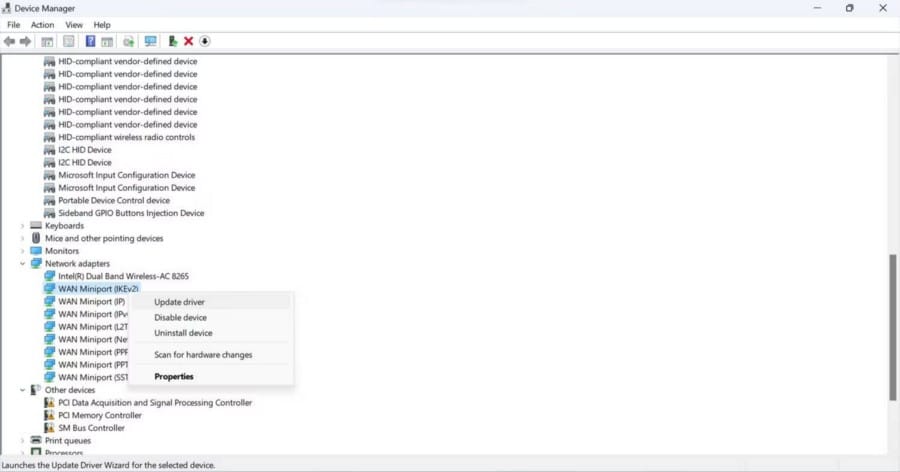
Если вы не знаете, какой из них обновить, вы можете просто обновить каждый.
8. Когда ничего не помогает...
Если у вас возникла эта проблема только на одном ноутбуке, и вы удалили оборудование и своего интернет-провайдера из списка возможных причин, и ни одно из вышеперечисленных решений не работает, выполните следующие действия:
- Используйте соединение Ethernet для более высоких скоростей.
- Получите более быстрый интернет-пакет.
- Установите новую беспроводную сетевую карту на свой ноутбук.
- Измените канал Wi-Fi вашего роутера.
Проверять Как найти лучший канал Wi-Fi для вашей сети.
Ускорить интернет для ноутбука
Если ваш телефон подключен к высокоскоростному Интернету, но ваш ноутбук не может загрузить небольшой файл, возможно, вы расстроены. Прочитав нашу статью, вы должны теперь лучше понять, почему у вас разная скорость интернета на разных устройствах. Более того, теперь вам будет легче исправить медленный интернет и устранить это различие. Вы можете просмотреть сейчас Как ускорить ваш Интернет с помощью некоторых опций в Windows.







